Como Corrigir o Problema de Tela de Carregamento do Snapchat
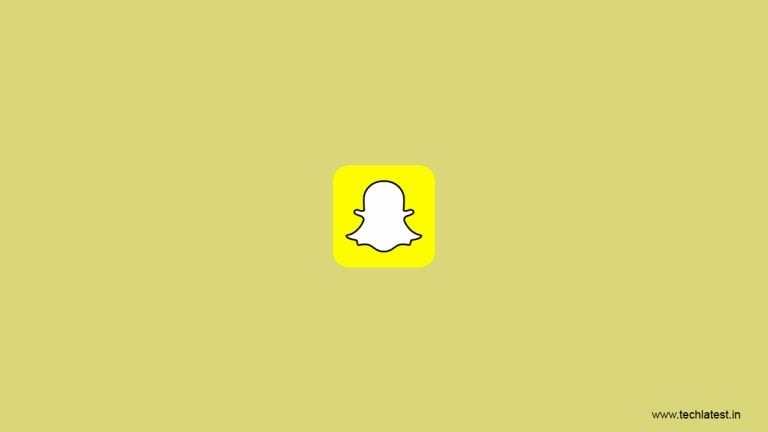
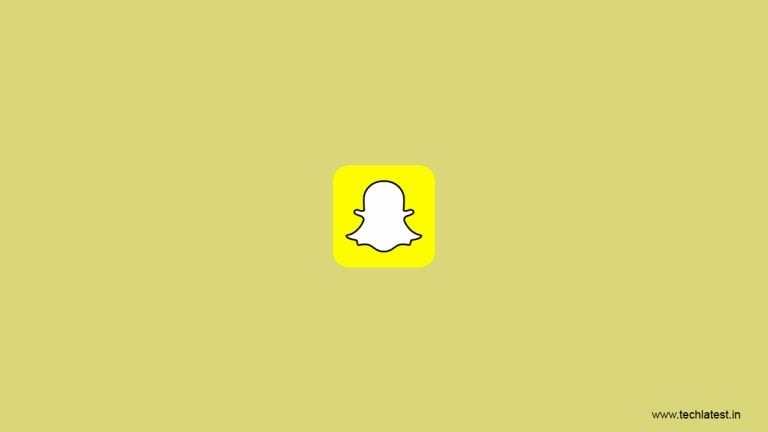
Introdução
O Snapchat é uma plataforma popular para compartilhar fotos e mensagens rápidas. Um problema recorrente é a tela de carregamento, quando o app não avança além da mensagem de carregamento ou mostra “Tap to Load”. Este guia reúne soluções testadas, heurísticas para diagnóstico e ações para diferentes níveis (usuário, suporte, administrador de rede).
Importante: nenhuma das etapas abaixo exige apagar permanentemente a sua conta. Reinstalar pode exigir login novamente; faça backup de dados importantes se necessário.
Como resolver o problema de tela de carregamento
Abaixo estão as correções do passo a passo, da mais simples à mais invasiva.
1. Verifique a conexão com a internet
Situação: a maioria dos bloqueios de carregamento ocorre por conexão instável.
O que fazer:
- Verifique se o telefone está no modo Avião. Se sim, desative.
- Troque entre Wi-Fi e dados móveis para testar. Se um funcionar e o outro não, o problema pode ser a rede.
- Reinicie o roteador Wi-Fi: desligue, aguarde 10–20 segundos e ligue novamente.
- Teste outras apps que usam internet (YouTube, navegador) para confirmar conectividade.
Quando isso resolve: se as outras apps também falham, o problema é da rede; se só o Snapchat falha, prossiga para as próximas etapas.
2. Reinicie o app e o dispositivo
Por que: reiniciar encerra processos travados e limpa memória temporária.
Passos:
- Force o fechamento do Snapchat (feche pelo seletor de apps) e abra novamente.
- Se persistir, reinicie o smartphone.
- Após reiniciar, abra apenas o Snapchat e observe se o carregamento volta ao normal.
Dica: em dispositivos Android, verifique se há apps em segundo plano consumindo CPU ou bateria.
3. Desative o modo Economia de dados
Por que: a Economia de dados reduz uso de rede e pode impedir o carregamento de snaps e mídias.
Como desativar dentro do Snapchat:
- Abra o Snapchat e toque no ícone do Bitmoji no canto superior esquerdo.
- Toque em Configurações no canto superior direito.
- Role até a seção Privacidade/Conta e localize Economizar dados ou Data Saver.
- Desmarque Economizar dados para permitir carregamento normal.
Observação: nomenclatura do menu pode variar conforme versão e idioma do app.
4. Limpe o cache do app
Por que: cache corrompido ou muito grande pode causar falhas.
Como limpar (pelo app):
- Toque no Bitmoji e vá em Configurações.
- Role até Conta e toque em Limpar cache.
- Confirme em Continuar.
Como limpar (sistema Android/iOS):
- Android: Ajustes > Aplicativos > Snapchat > Armazenamento > Limpar cache.
- iOS: normalmente não há botão direto; use Limpar cache no app ou reinstale o app para limpar dados temporários.
Após limpar, abra o app e verifique se os snaps carregam.
5. Atualize o Snapchat
Por que: versões antigas podem ter bugs corrigidos em atualizações.
Passos:
- Abra a App Store (iOS) ou Google Play (Android).
- Busque por Snapchat e atualize se houver opção.
- Reinicie o app após atualizar.
6. Verifique o status dos servidores do Snapchat
Por que: se os servidores estiverem indisponíveis, nada local vai resolver.
Como checar:
- Visite sites como downdetector.com e procure por Snapchat.
- Verifique redes sociais oficiais do Snapchat para avisos.
Se o servidor estiver fora do ar, aguarde a correção pelos desenvolvedores.
7. Reinstale o app
Quando usar: se as etapas anteriores não funcionaram.
Passos:
- Faça logout, se preferir manter sessão registrada.
- Desinstale o Snapchat do dispositivo.
- Reinicie o dispositivo.
- Instale novamente pela loja de apps e faça login.
Aviso de privacidade: reiniciar e reinstalar normalmente não apaga mensagens que estão nos servidores do Snapchat, mas conteúdos não sincronizados localmente podem ser perdidos.
Diagnóstico avançado e alternativas
Permissões e armazenamento
- Verifique se o Snapchat tem permissão para usar dados móveis, câmera, e armazenamento.
- Cheque espaço livre no dispositivo; falta de espaço pode impedir downloads temporários.
VPN e proxies
- Desative VPNs ou proxies temporariamente. Algumas rotas podem bloquear acesso a servidores do Snapchat.
Conta e segurança
- Se sua conta foi temporariamente restringida ou banida, certos conteúdos podem não carregar. Verifique e-mails do Snapchat por notificações.
Playbook de resolução rápido (fluxo de decisão)
flowchart TD
A[Início: Snapchat preso na tela] --> B{Internet funciona em outras apps?}
B -- Não --> C[Reiniciar roteador / mudar para dados móveis]
C --> D[Reabrir Snapchat]
B -- Sim --> E{App atualizado?}
E -- Não --> F[Atualizar Snapchat]
F --> D
E -- Sim --> G{Economia de dados ativa?}
G -- Sim --> H[Desativar Economia de dados]
H --> D
G -- Não --> I{Cache limpo?}
I -- Não --> J[Limpar cache]
J --> D
I -- Sim --> K{Servidor do Snapchat está OK?}
K -- Não --> L[Aguardar correção do servidor]
K -- Sim --> M[Reinstalar Snapchat]
M --> D
D --> N{Problema resolvido?}
N -- Sim --> O[Concluir]
N -- Não --> P[Contactar suporte Snapchat]Checklists por função
Usuário final:
- Testar Wi-Fi e dados móveis
- Reiniciar app e dispositivo
- Desativar Economia de dados
- Limpar cache do app
- Atualizar e, se necessário, reinstalar o app
Suporte técnico / Helpdesk:
- Reproduzir o erro com logs e versão do app
- Verificar se há relatórios de downtime em Downdetector
- Pedir ao usuário logs, modelo do dispositivo, versão do SO
- Sugerir reinstalação e verificar permissões
Administrador de rede:
- Conferir regras de firewall e DNS que possam bloquear domínios do Snapchat
- Validar rotas via traceroute para servidores relacionados
- Testar sem proxy/VPN
Critérios de aceitação (Testes)
- Ao conectar a uma rede funcional, o snap deve carregar em menos de 30 segundos em condições normais.
- Após limpar cache e reiniciar, conteúdos previamente falhos devem carregar se não houver problema de servidor.
- Reinstalação deve restaurar funcionamento sem perda de dados de servidor.
Quando as correções podem falhar
Cenários em que o problema não será resolvido por estas etapas:
- Conta bloqueada ou banida pelo Snapchat.
- Falha generalizada de servidores do Snapchat.
- Sistema operacional muito antigo ou incompatível com a versão atual do app.
- Problemas de hardware no dispositivo (memória corrompida, armazenamento danificado).
Nestes casos, a ação recomendada é contactar o suporte do Snapchat e, se aplicável, atualizar ou trocar o dispositivo.
Aspectos de privacidade e segurança
- Limpar cache não remove suas mensagens guardadas nos servidores do Snapchat.
- Reinstalar requer login; use autenticação por dois fatores se ativada.
- Evite enviar credenciais por canais não oficiais; sempre use o suporte oficial do Snapchat.
Galeria de casos raros
- Problema apenas em uma rede Wi-Fi corporativa: provavelmente bloqueio por firewall.
- Conteúdo carrega em 4G mas não em Wi-Fi doméstico: verificar DNS e rota do ISP.
- Apenas conversas de um contato não carregam: possível problema no destinatário ou conteúdo removido.
Mini-metodologia para suporte (SOP)
- Recolher informações: modelo do aparelho, versão do OS, versão do Snapchat, rede usada.
- Reproduzir o erro seguindo os passos do usuário.
- Aplicar correções na ordem: conexão → reinício → economia de dados → cache → update → reinstalação.
- Se persistir, coletar logs e escalar ao suporte do Snapchat com evidências.
Perguntas frequentes
O que acontece ao limpar o cache? Posso perder minhas conversas?
Limpar cache remove arquivos temporários que aceleram o app. Normalmente, não remove conversas armazenadas nos servidores do Snapchat, mas mensagens não sincronizadas localmente podem ser perdidas.
Reinstalar vai apagar minha conta?
Não. Reinstalar remove dados locais, mas sua conta permanece nos servidores. Você precisará fazer login novamente.
Quanto tempo devo esperar se o servidor estiver fora do ar?
Geralmente as correções podem levar de minutos a algumas horas, dependendo do incidente. Se for um problema amplo, o Snapchat costuma publicar atualizações nas redes sociais.
Anúncio curto (100–200 palavras)
Se o Snapchat ficar preso na tela de carregamento, siga este guia prático para diagnosticar e resolver o problema rapidamente. Comece verificando a conexão com a internet e alternando entre Wi-Fi e dados móveis. Reinicie o app e o dispositivo; desative a Economia de dados e limpe o cache pelas Configurações do Snapchat. Atualize o app pela loja de aplicativos e, se necessário, reinstale. Se o problema persistir, verifique o status do servidor em serviços como Downdetector e desative VPNs ou proxies que possam bloquear o tráfego. Para suporte avançado, o nosso playbook traz um fluxo de decisão, checklists por função e critérios de aceitação. Essas etapas cobrem a maioria das causas sem risco de perda de conta.
Conclusão
Essas etapas cobrem os cenários mais comuns que causam a tela de carregamento no Snapchat. Teste as ações na ordem indicada e use os checklists para documentar o que foi tentado. Se nada resolver, reúna logs e contacte o suporte do Snapchat com detalhes do seu dispositivo e das ações realizadas.

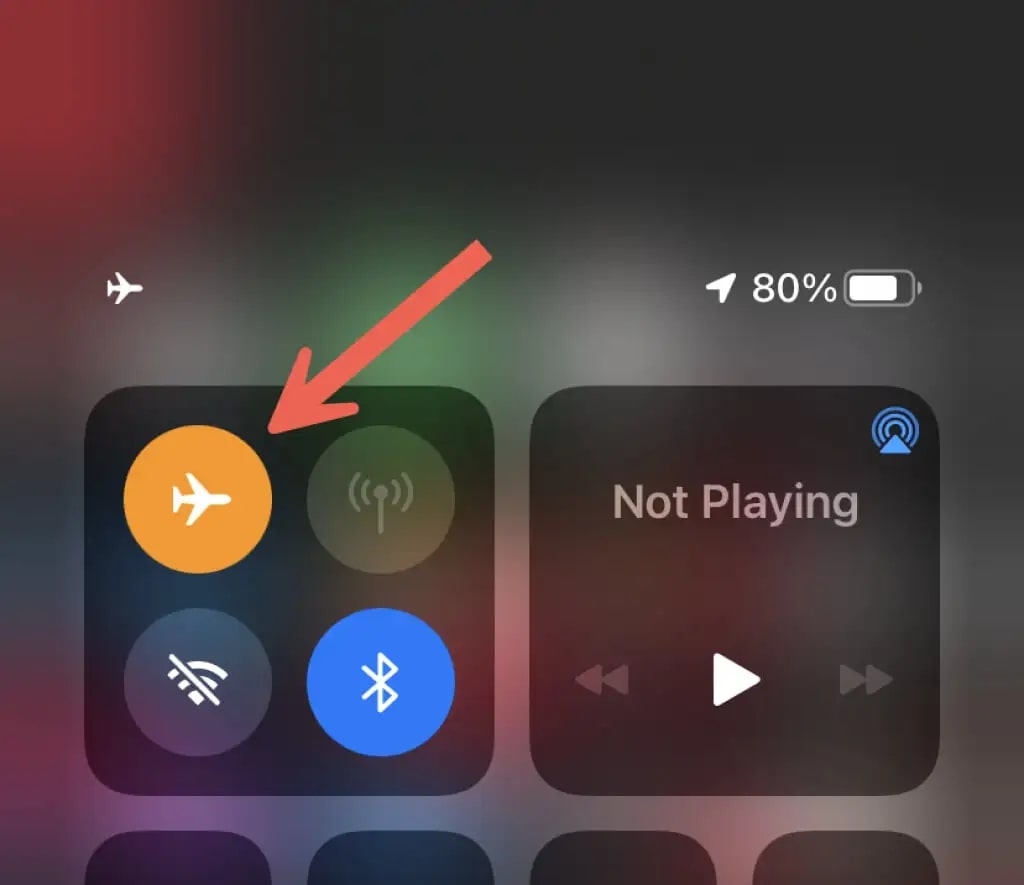
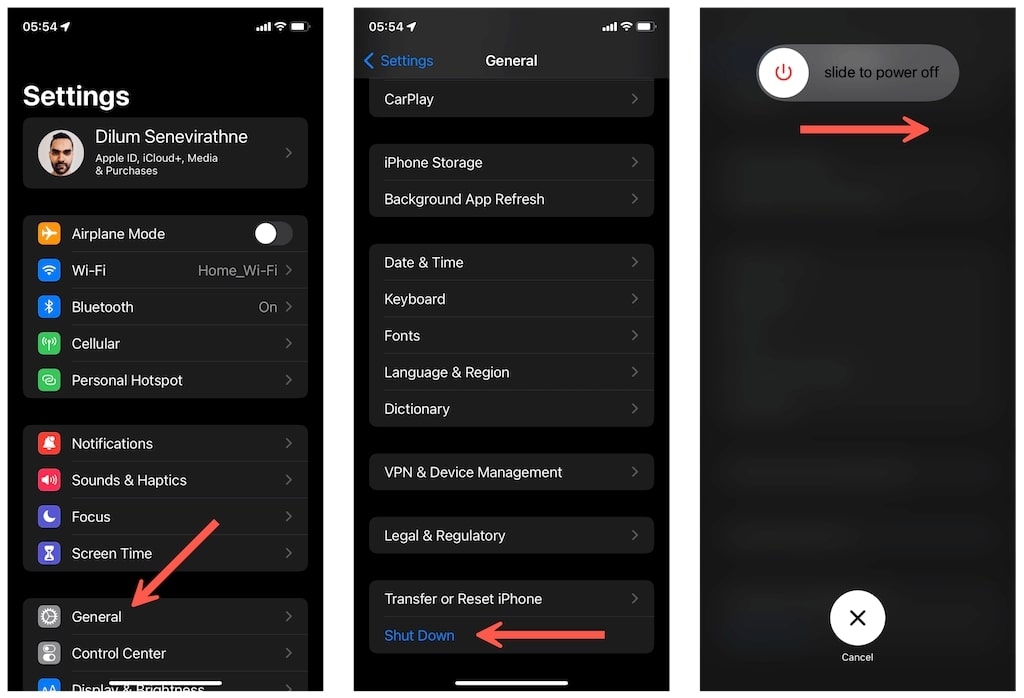
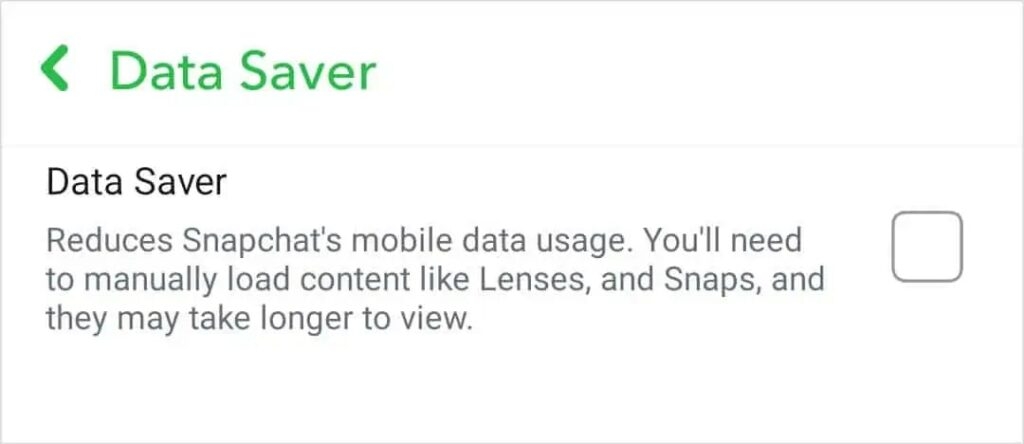
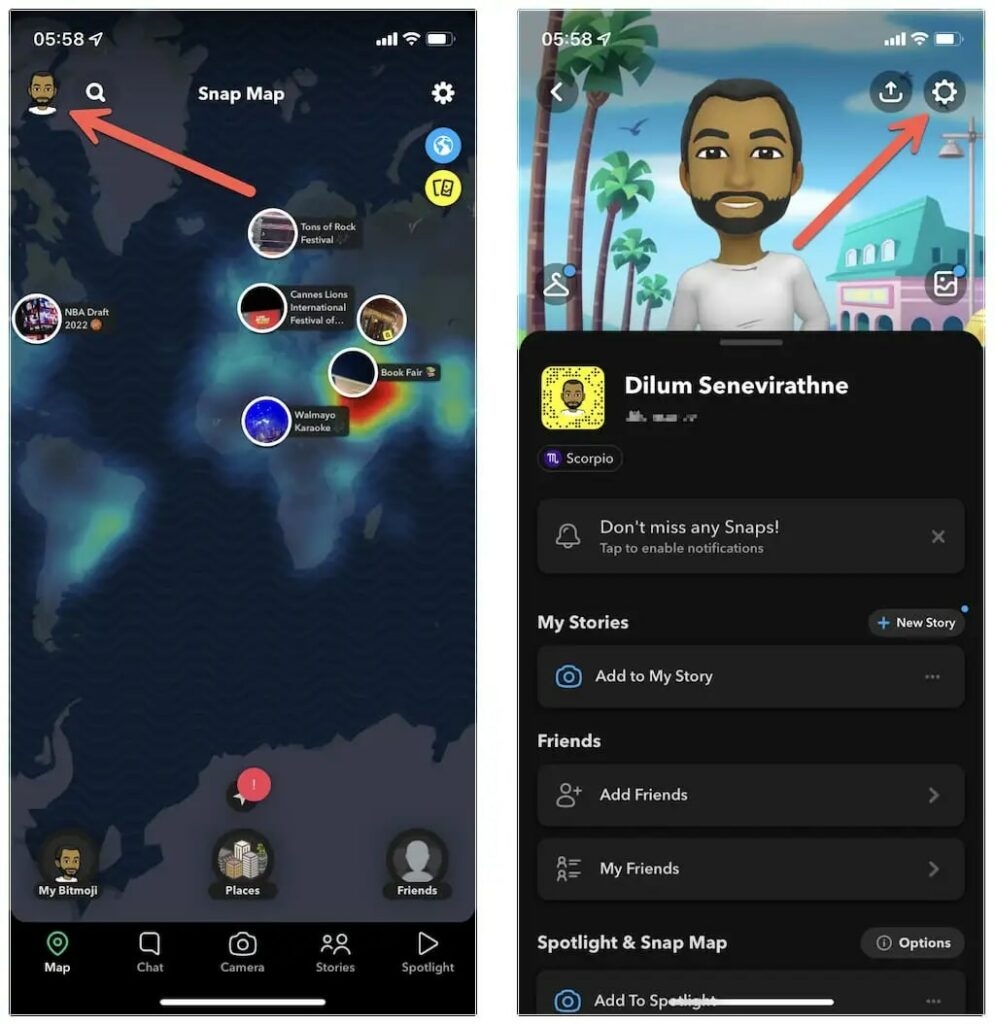
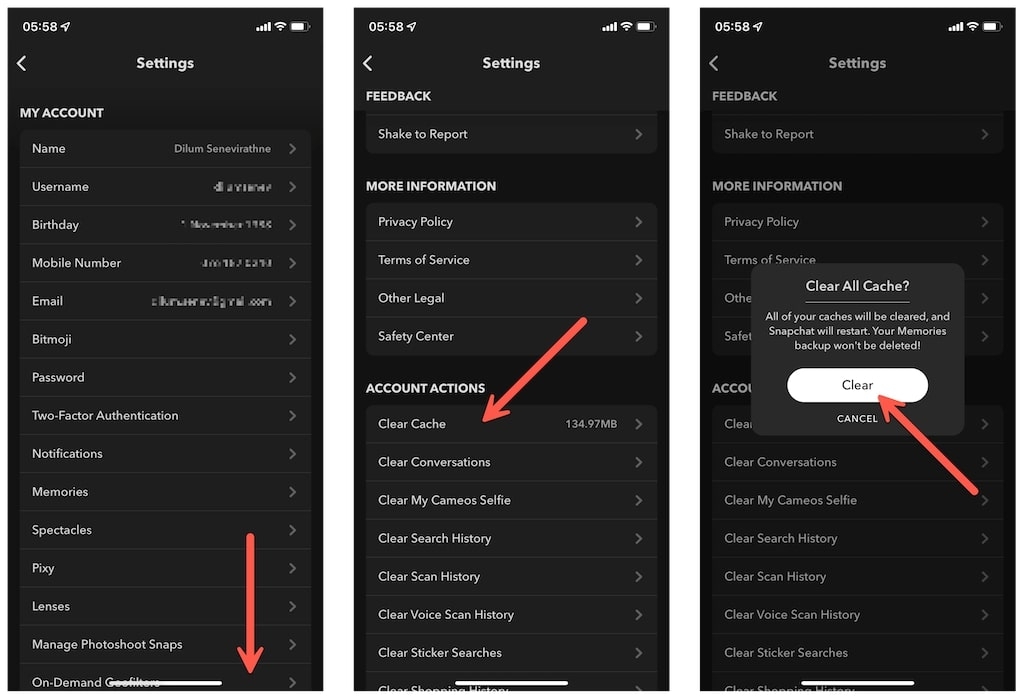
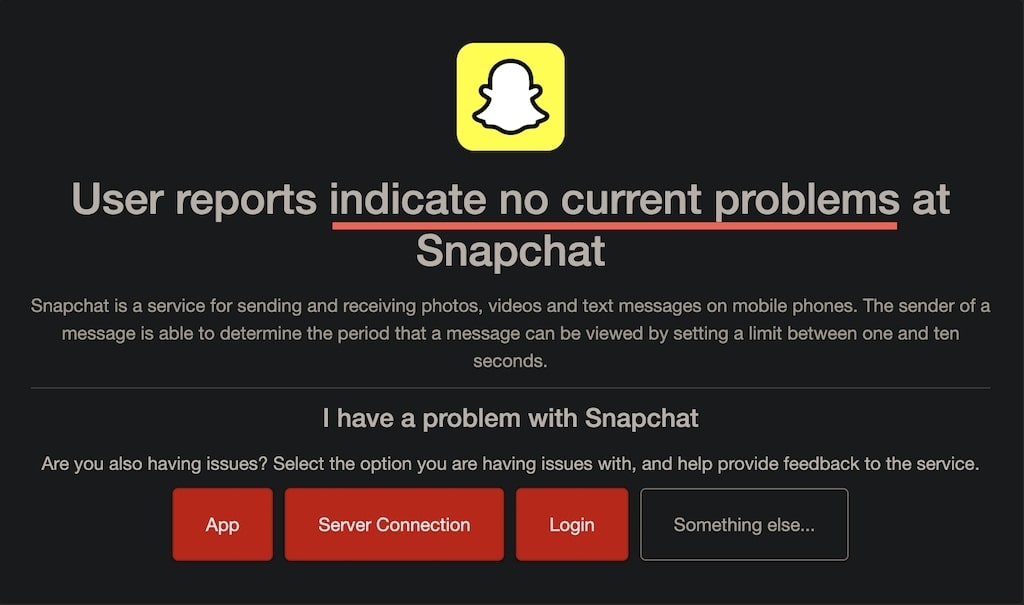
Materiais semelhantes

Instalar e usar Podman no Debian 11
Apt‑pinning no Debian: guia prático

Injete FSR 4 com OptiScaler em qualquer jogo
DansGuardian e Squid com NTLM no Debian Etch

Corrigir erro de instalação no Android
